kindle英文阅读实践
引言
本着物尽其用的精神,以及最大化提升英文阅读体验,顺便学习英文的态度,笔者尝试总结使用kindle进行英文阅读的实践。文章内容包括:理解电子书格式和排版、如何为英文阅读作准备、关于字体和词典,使用Vocabulary Builder进行单词复习和整理。
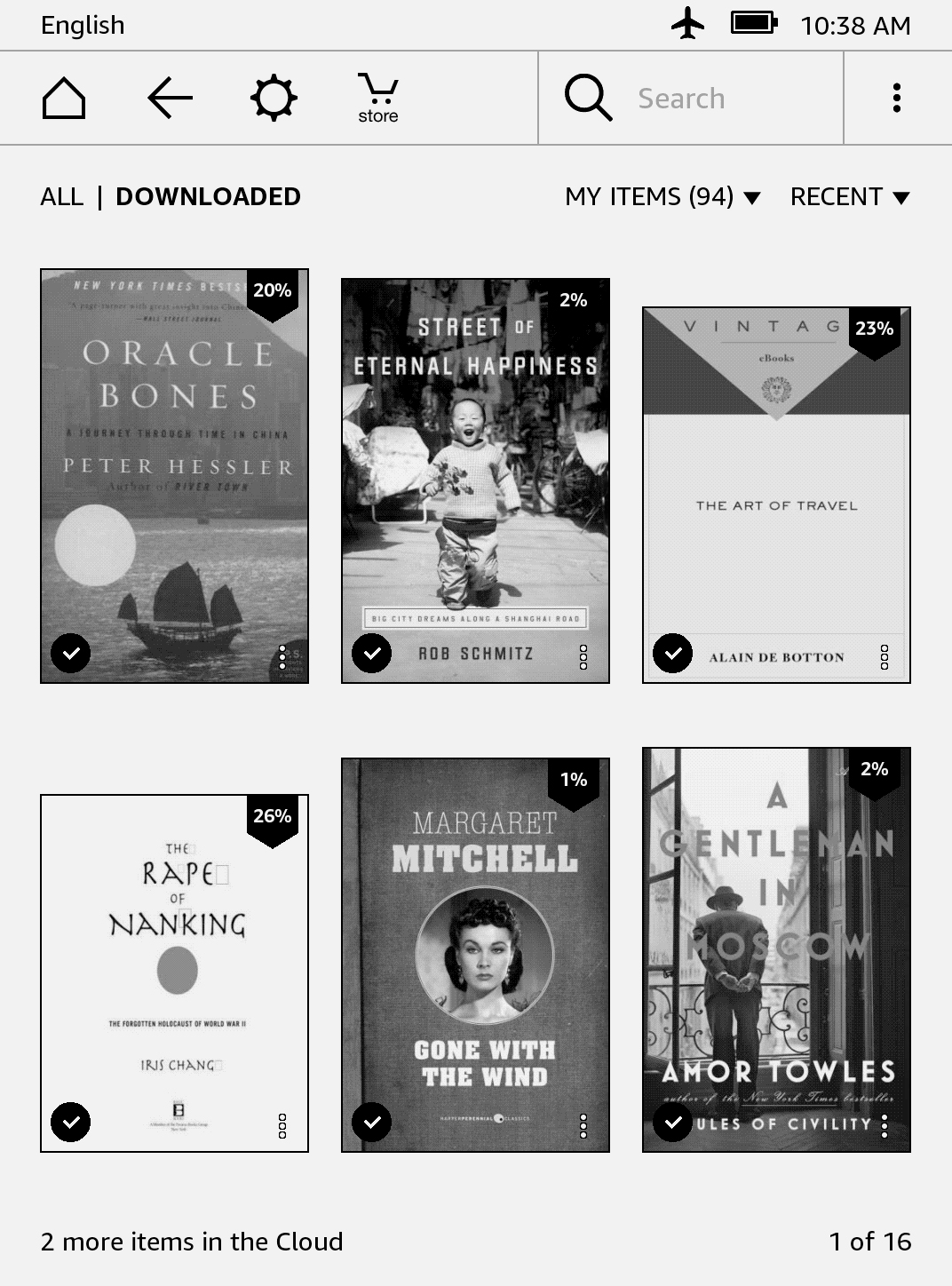
P.S. 关于如何获得图书资源,本文不做介绍。
排版
kindle直接支持Mobi、azw3、KFX、jpg、pdf、txt、prc格式的文件,其中对mobi、azw3、kfx支持更先进的排版。kindle不能直接支持epub电子书。
Kindle电子书标准为kf8,目前的azw3和epub都符合这一标准。但并不是所有格式的电子书都符合kf8标准。
mobi图书目前有两种标准,一种是旧式的mobi7,一种是新式的mobi8,符合kf8标准。kindle不支持mobi7的排版,因此对于mobi7中的许多样式是不能表现的,目前网上多数mobi是旧式mobi7标准,而mobi8标准可能由于较新,还未被广泛使用。
kindle对kf8标准的电子书支持更先进的排版,诸如内容字体、行间距、字体颜色等,同时也支持kindle现已加入的自定义字体,字体加粗功能。(7.10.2018)
电子书的转换:
如果你想看一本书,在互联网上找到只需找到其中一种格式就好。
epub 格式
epub格式的电子书支持非常多的样式内容,因此对排版有更好的支持,移动终端上对epub支持比较出名的是多看阅读。互联网上优质的资源大多是epub格式的。但kindle不能直接支持epub,我们可以将epub转化成kindle支持的格式,并保留排版样式。转换epub电子书的方法有两种:
-
Calibre
通过Calibre能够将epub转换成azw3和mobi(包括mobi7和mobi8),Calibre转换的mobi电子书不能在kindle上显示封面。 -
Kindlegen
kindlegen是亚马逊官方的电子书制作软件,遵循kf8标准,能够将epub转换成kf8标准的mobi文件。kindlegen是采用python编写的,如果你会一点bat语法,可以简单的编写一个批处理程序,比如点击一下将目录下的所有epub电子书转换成mobi格式。 > 默认情况下kindlegen转化的mobi文件大小是epub的两倍,这是因为生成的mobi把原epub打包进了文件,对于读者来说,这样的操作是不必要的,通过kindlegen的指令介绍,我们可以在转化epub之前输入`-dont_append_source xxx.opf`和 `-c2`语句(Kindle huffdic 压缩),能最大限度压缩文件,将指令写入bat批处理文件中,能使这一过程更加简洁,读者可在文末查看代码示例。
当然你也可以通过Calibre将其他格式的电子书转化为epub,在Calibre插件库中,有一款名为KindleUnpack的插件,支持最小限度更改的将azw3打包为epub。
mobi 格式
如前所述,kindle直接支持mobi格式,但不支持非mobi8标准的排版,电子书内容显示如同去掉了css样式的网页。如果mobi是mobi7标准的,可以在Calibre中将其转化为mobi8标准。或者将其转化epub或azw3,再按照epub或azw3格式转换的方式操作。
使用Calibre转换的mobi(mobi8标准)不能正常显示封面(若直接放置在documents),使用Calibre或kindlegen转化的mobi可能出现目录缺失的问题(尽管概率较小)。
需要注意的是,直接将mobi放置在documents下,kindle将mobi文件视为文档(DOC),标记为personal,因此无法使用Vocabulary Builder功能。
azw3 格式
kindle对azw3的支持最好,不会出现各种各样的问题,兼容epub的排版,对于azw3资源的获取,最简单的方法就是在kindle商店里买书。也可以通过Calibre将其他格式(epub、mobi)的电子书转化为azw3,epub可以完美转化为azw3,但可能存在不能显示封面的问题。
将电子书导入Kindle
将电子书导入kindle,从结果上可分为三类:
-
使用亚马逊推送服务
亚马逊推送服务支持通过邮箱将mobi或azw3推送至kindle设备,其中mobi可以自动转化为azw3。mobi7标准的电子书可以显示封面,但不能显示CSS排版。mobi8标准的电子书不能正常显示封面。 -
直接导入Documents
通过数据线或网页直接将电子书放入Documents目录下。这是最常用的方法。不作赘述。 -
Calibre 的 Send to Kindle(推荐)
通过数据线使用Calibre的Send to Kindle功能,使用这种方法,可以在Documents内以作者为名创建目录,并将电子书和sdr文件放置在同一目录下,这样的好处是方便管理和分类。此外,Calibre能在sdr目录下为图书加入信息,其一是能够避免因图书不规范而导致不能显示封面的问题(如前所述mobi或azw3可能不能显示封面),其二使得Kindle将电子书标记为图书,从而支持Vocabulary Builder功能,其三能为电子书加入页码功能,模拟物理书籍页码。
小结:以上的内容,读者不需要全部了解,读者只需选择合适的电子书文件,并通过Calibre将电子书转换为mobi或azw3,再将其通过Calibre的send to kindle功能将导入kindle中,为有效英文阅读作准备。
字体
英文阅读我比较喜欢衬线字体,我喜欢的字体包括:Baskerville,Bookerly,Gentium Book Basic,Times New Roman。每一款字体都有自己的特色,由于这四款字体我都喜欢,因此具体选择哪款字体主要看心情。
Baskerville 字体的特点在于工整,端正,经典。

Bookerly 是亚马逊为kindle专门设计的字体,特点是字重平均,从而使字体清晰。另外能够在较低行间距的情况下缓解拥挤的视觉。
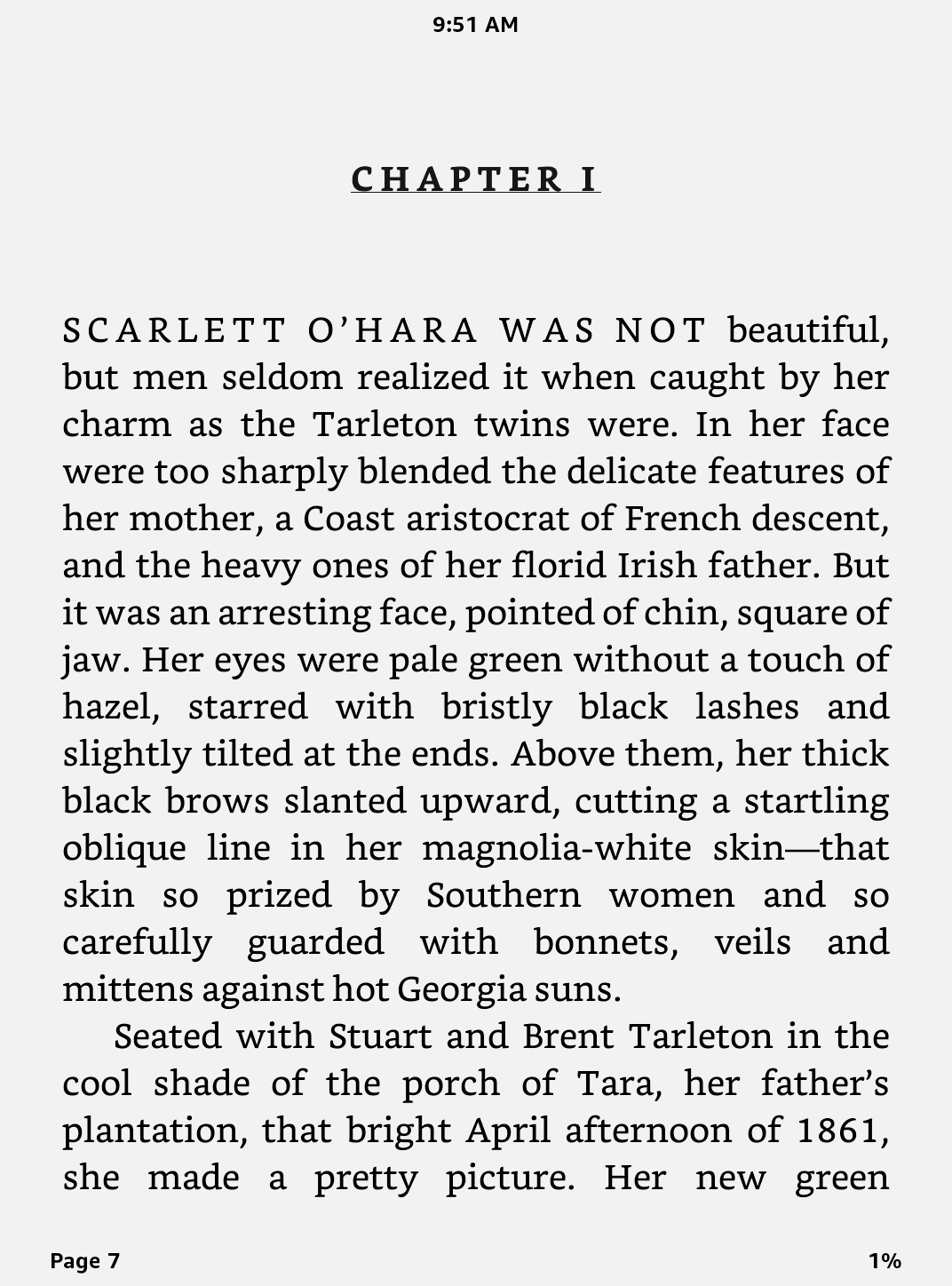
Gentium Book basic 字体相较其他字体,给人以锐利之感,衬线如同刻刀,好像来自于古老的希腊半岛。
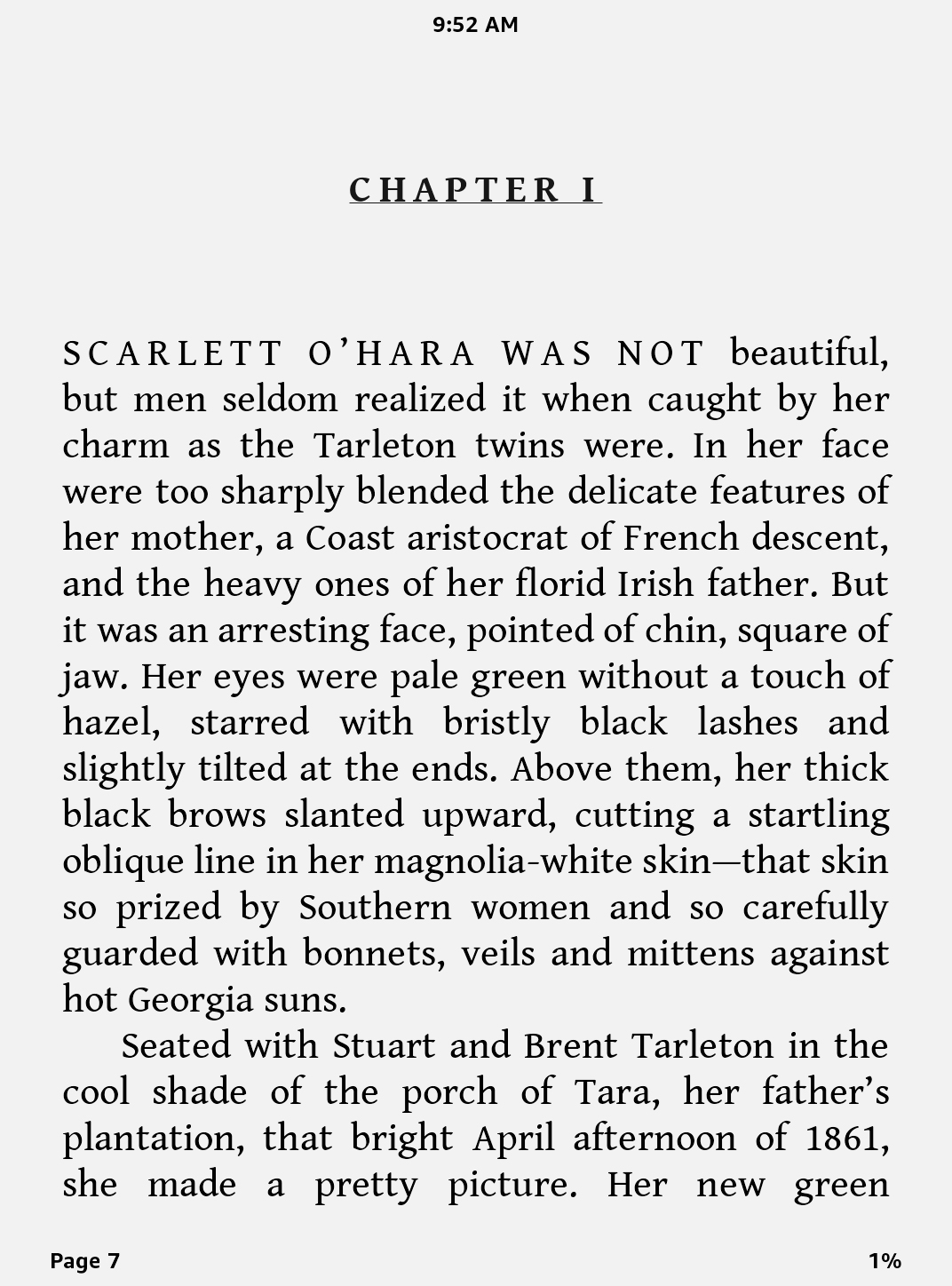
Times New Roman 大概是传统报业最常用的字体,单词紧凑,字形小巧,保证在显示最多内容的同时也不会损失可读性。

对于不规范的电子书,可能会把电子书的语言设置为汉语,从而在字体栏目上无法选择英文字体,或者电子书为旧式mobi7标准,则无法设置自定义字体和字体加粗。修改方法为在Calibre里为电子书修改metadata(元数据)— 将语言设置为英语,升级为kf8标准。
词典
在kindle里我装入几款英文词典,之所以使用多款词典,是因为方便比较单词解释的差异,此外也没有一款词典能够涵盖所有的单词和短语。我常用的词典包括:
- Collins Cobuild Advanced Learner’s Dictionary
- Merriam-Webster’s Advanced Learner’s Dictionary
- Oxford Advanced Learner’s Dictionary 8th Ed.
- The New Oxford American Dictionary
- WordNet 3.0
英汉词典为: - FLTRP Modern English-Chinese Dictionary
- Eric’s English Chinese Dictionary with CALD
我最常用的词典是Merriam-Webster’s Advanced Learner’s Dictionary。以下为几款词典的查词界面:
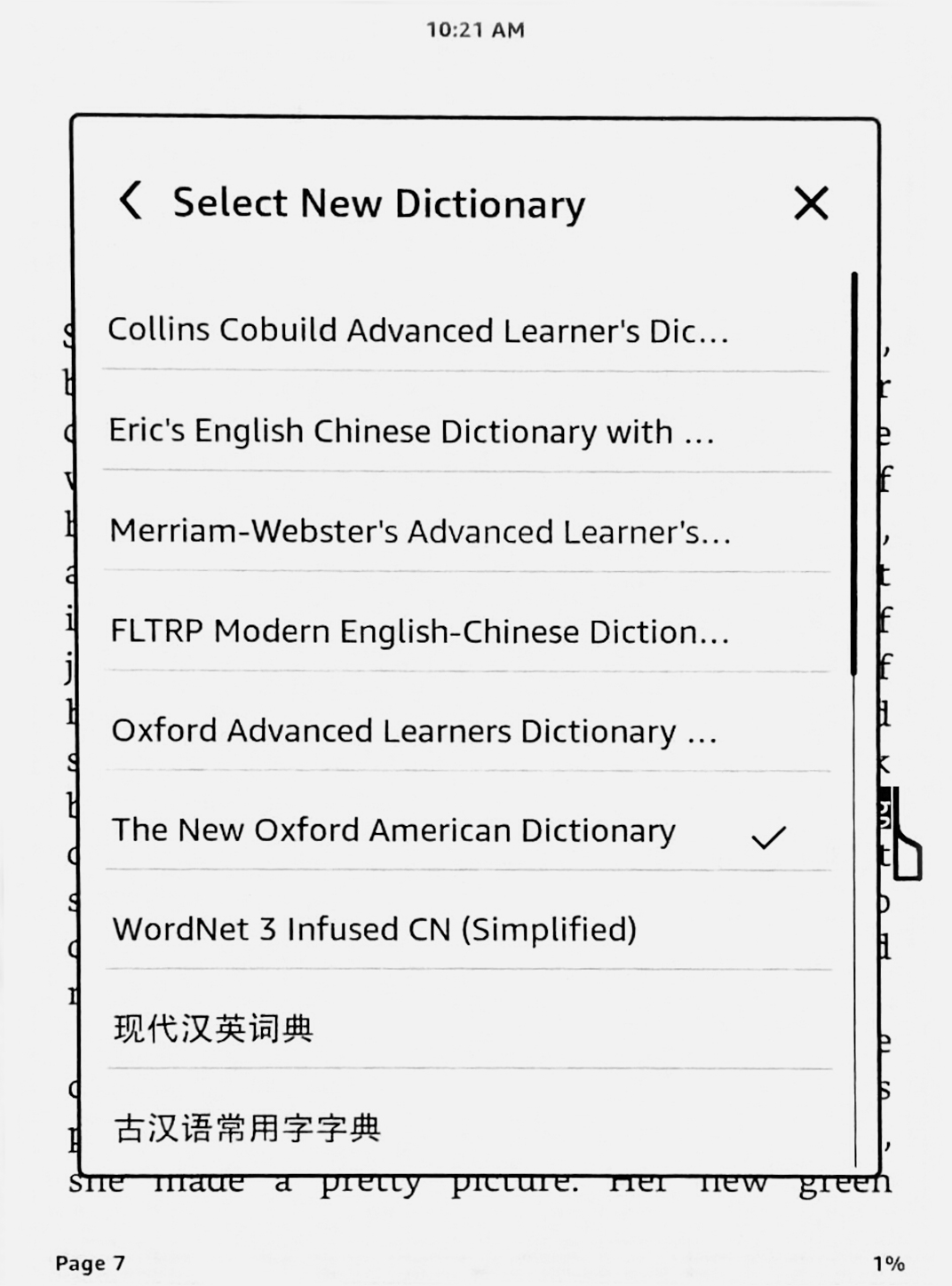
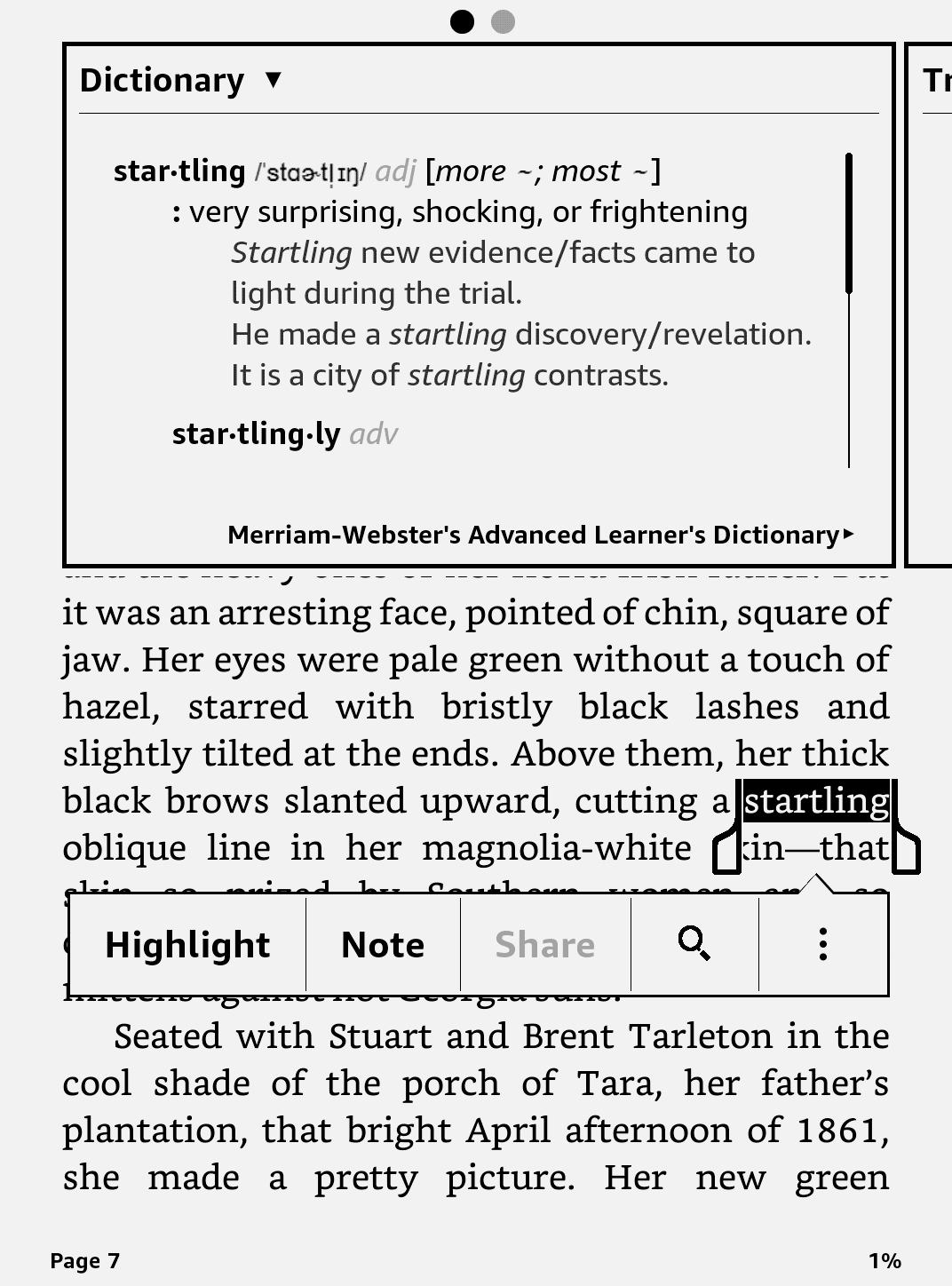
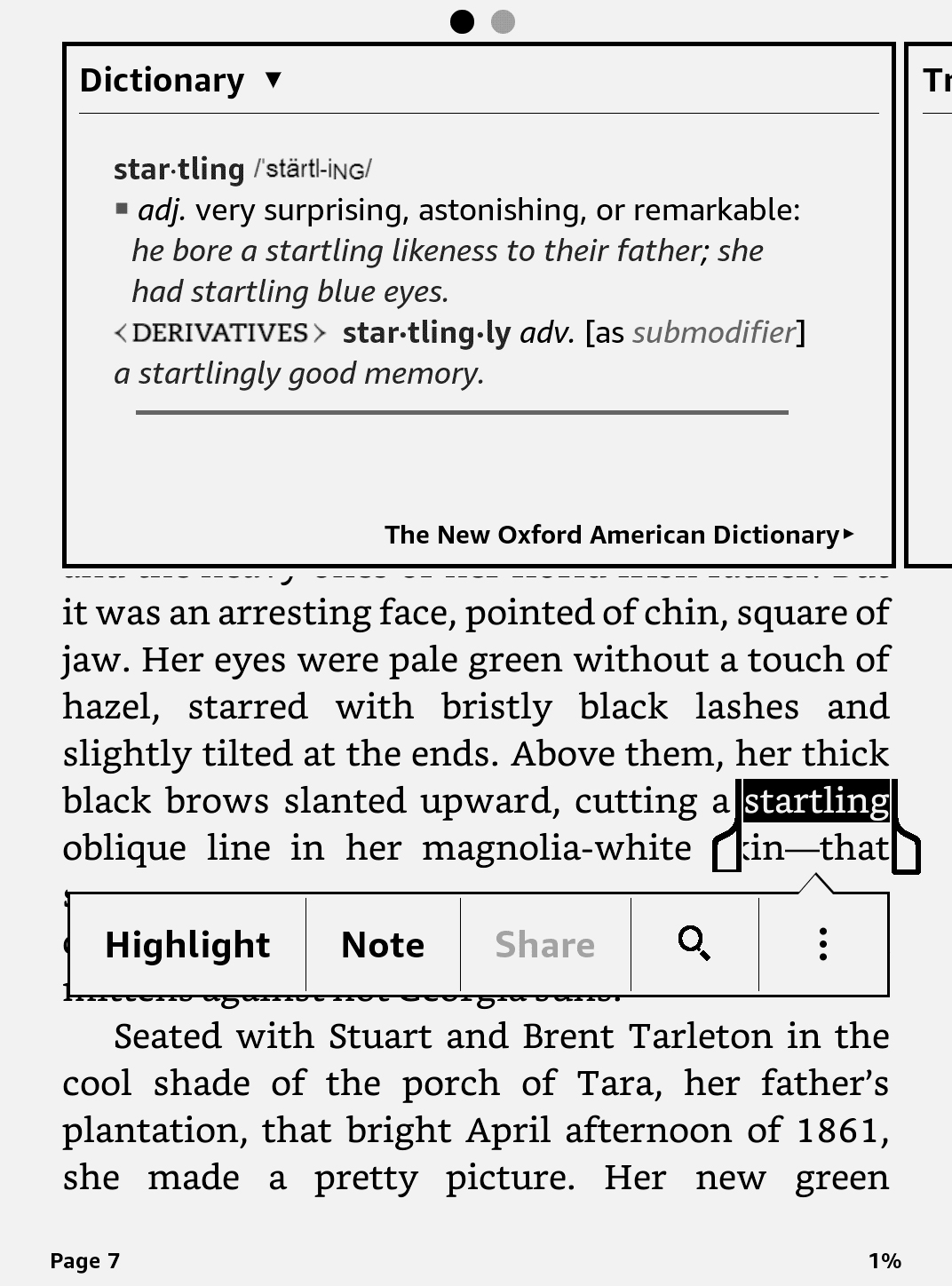
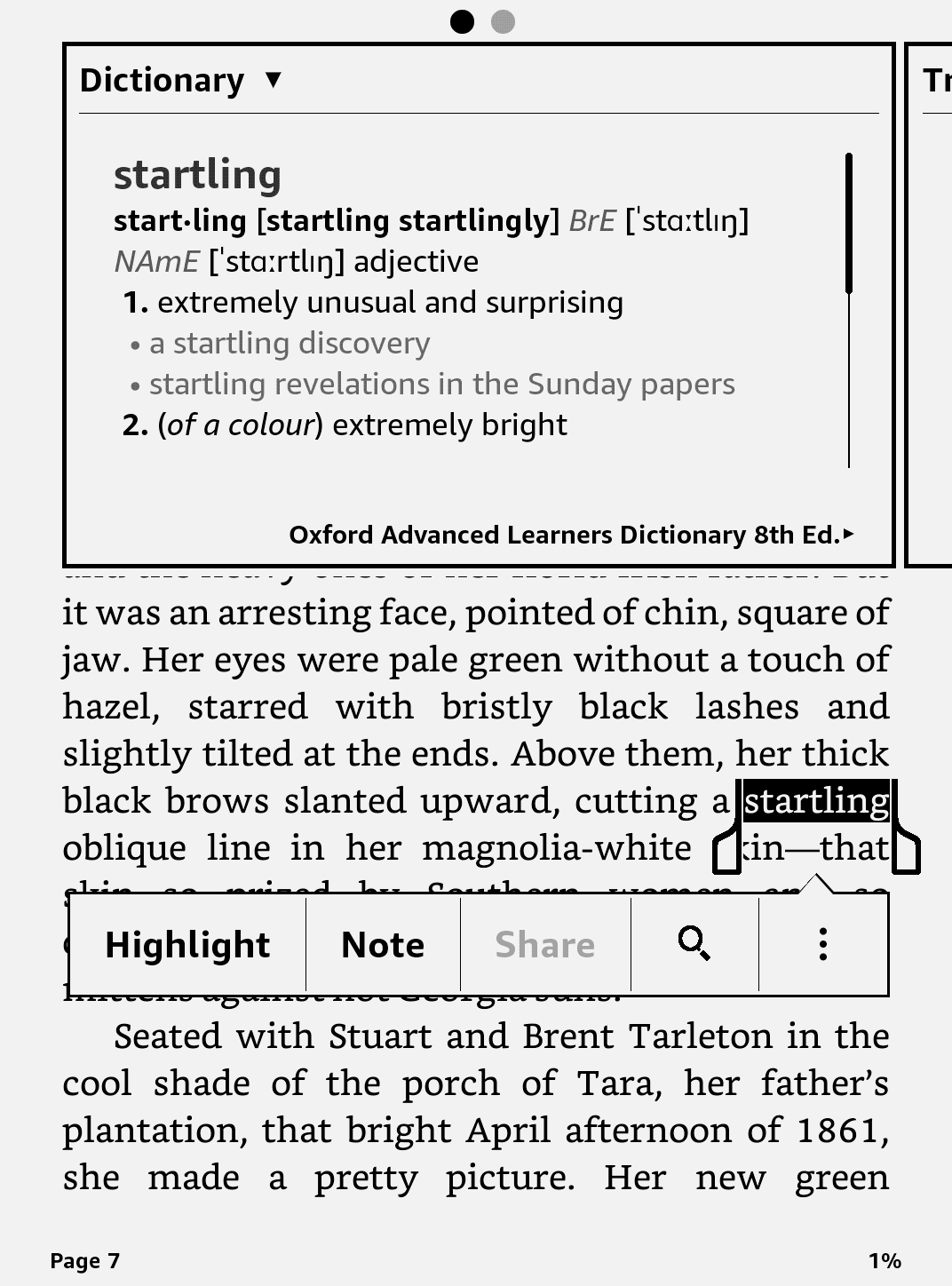
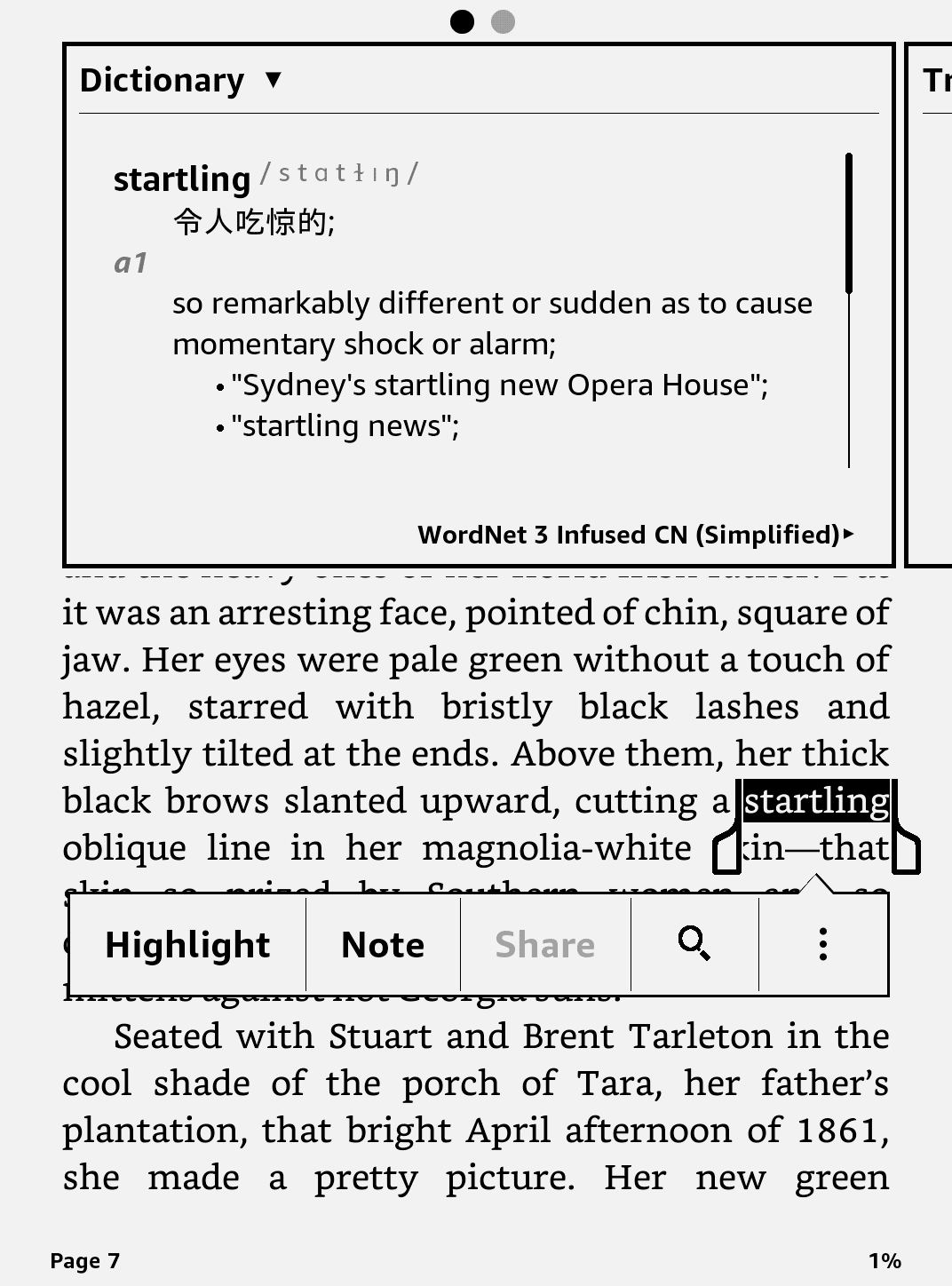
Vocabulary Builder
被kindle标记为图书(not Doc)的电子书,能够使用vocabulary builder功能。在图书中每一次查询的单词会被加入vocabulary builder中,如下图:
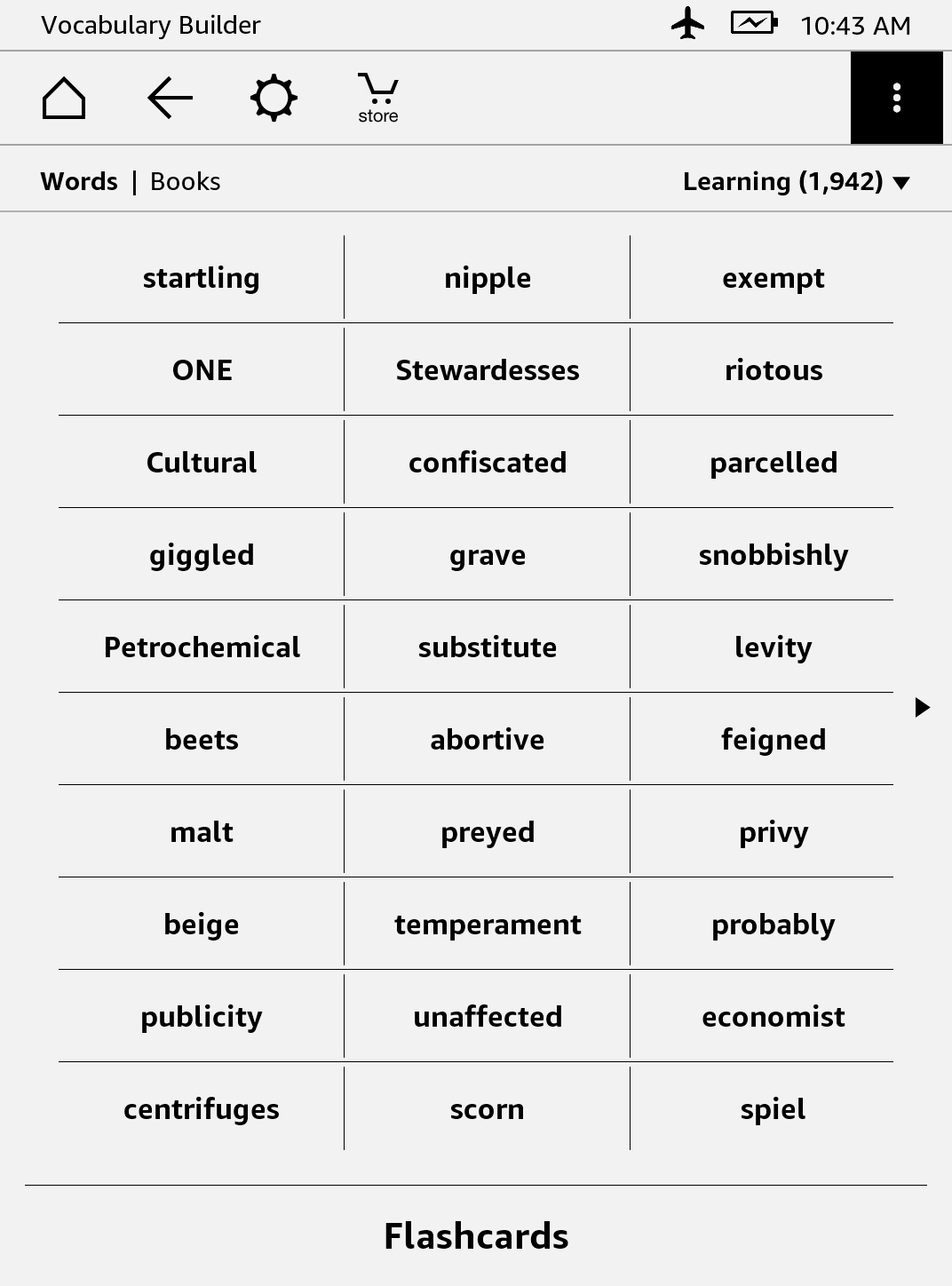
读者结束阅读后,可以跳转至vocabulary builder中整理和复习单词,kindle能够统计每本书中查阅的单词,以下以Peter Hessler 《 River town 》为例:

Kindle能够显示单词释义和在图书中的例句。单词释义使用的词典为kindle 设置里默认的英文词典,我设置的默认词典为Merriam-Webster’s Advanced Learner’s Dictionary。下图:
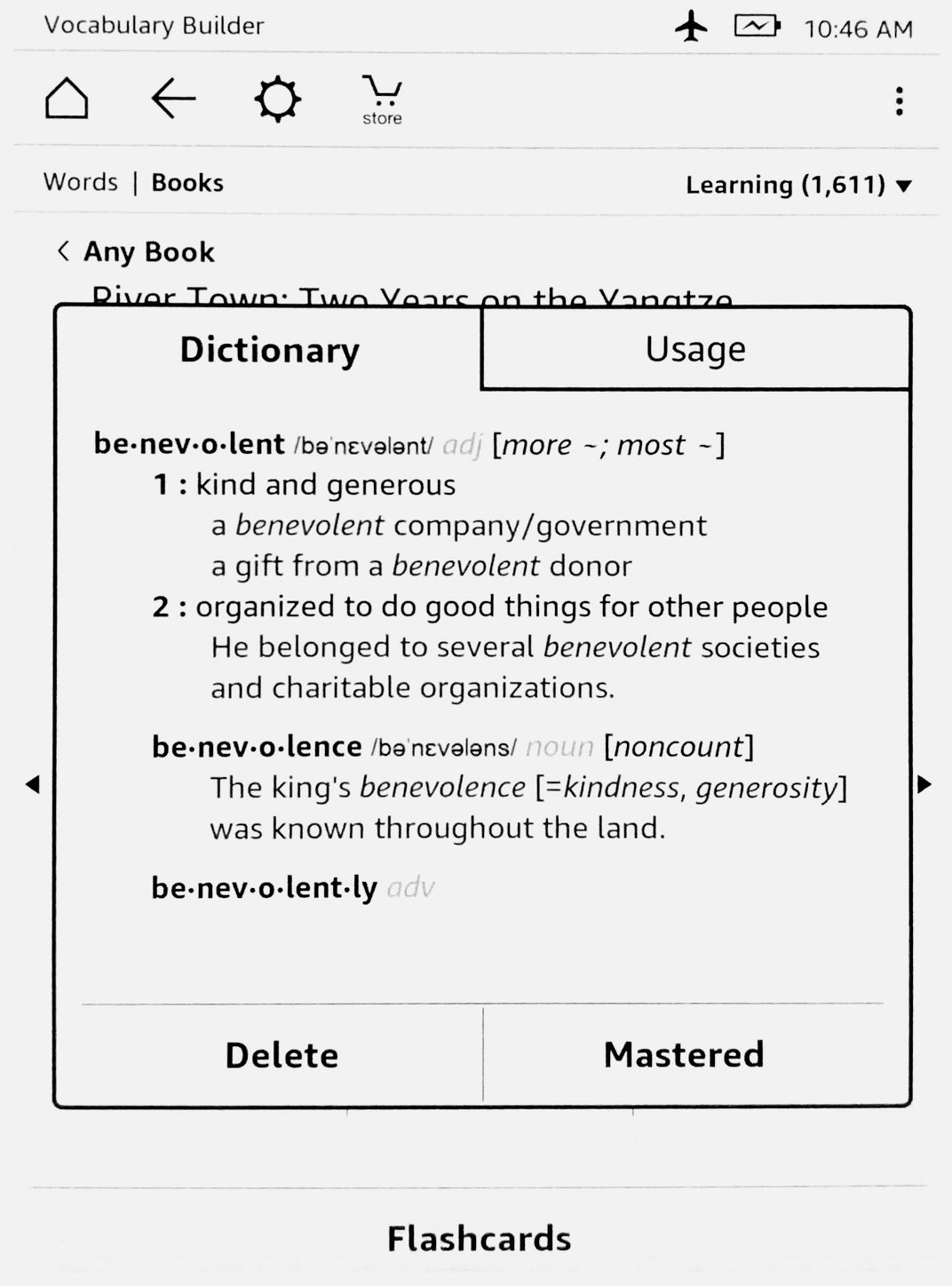
P.S. 如需使用更高级的操作,比如将英文例句加入笔记,并导入电脑进行整理,这里推荐Clippings.io,具体使用方法读者可查阅搜索引擎。
本文是在电脑上使用typora写成的,由于Markdown语法的通用性,因此能够在简书和pure writer上发布,手机长图使用pure writer导出。
附
批处理代码示例,可以txt在文本编辑器中编辑并把后缀改为bat
@echo off
@title epub2mobi
set path=你的kindlegen目录地址
echo 现在时间是%time:~0,2%点%time:~3,2%分%time:~6,2%秒
set time1=%time:~0,2%%time:~3,2%%time:~6,2%
::查找目录下的epub文件,并调用kindlegen
for %%i in (*.epub) do kindlegen -c2 -dont_append_source xxx.opf "%%i"
::调用另一个操作(忽略命名),可删去
call 移动成功转化的epub特别版.bat
echo 现在时间是%time:~0,2%点%time:~3,2%分%time:~6,2%秒
set time2=%time:~0,2%%time:~3,2%%time:~6,2%
set /a time3=%time2%-%time1%
echo 间隔%time3%秒
pause</pre>